Windows8系统下如何给应用商店添加更多付款方式【图】
更新日期:2024-03-20 12:44:07
来源:网友投稿
Windows8应用商店虽然给用户提供了一个很好的下载平台,但应用商店下载需要付费,这时候就需要设置付款方式,那么在Windows8系统下如何添加更多付款方式。
推荐:win864位旗舰版系统下载
Windows8添加更多付款方式的步骤:
1.首先进入应用商店。然后鼠标移动到屏幕右上(下)角(如果使用触屏的话,则是从屏幕右边缘向内轻扫)调出Charm超级工具栏,点击“设置”超级按钮。
2.在打开的“设置”界面中,点击“你的帐户”。
3.在打开的“你的帐户”界面中,“付款和账单信息”区域即可看到“添加付款方式”按钮。如图:
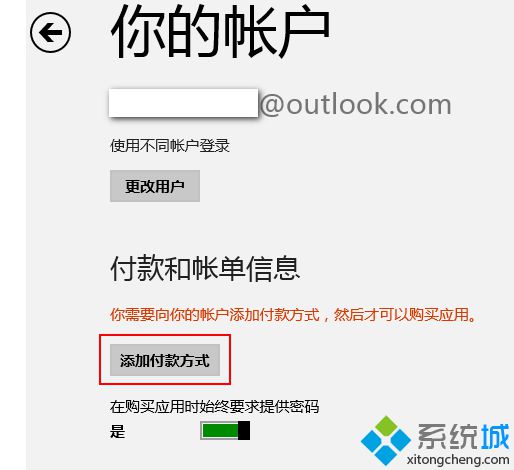
微软默认你可以最多在5台电脑上安装从应用商店获得的应用,下面的“你的电脑”列表中则列出了已经使用你的微软帐户安装从应用商店获得的应用的电脑。
4.点击“添加付款方式”按钮,打开“付款和账单”设置界面。如图:

5.选择你的信用卡类型,然后输入信用卡的相关信息、你的付费地址、姓名、联系方式等信息后,点击底部的“提交”按钮。
6.提交之后就会显示你的付款和账单信息。如图:
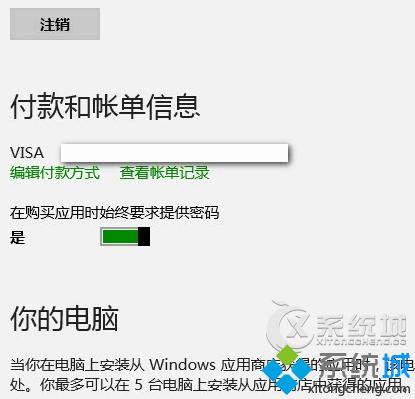
7.点击下面的“编辑付款方式”和“查看账单记录”链接,则可以修改你的付款方式和查看付款记录等信息。
Windows8应用商店目前只接受信用卡付款,对于没开通信用卡的用户使用应用商店付费软件比较麻烦。
- monterey12.1正式版无法检测更新详情0次
- zui13更新计划详细介绍0次
- 优麒麟u盘安装详细教程0次
- 优麒麟和银河麒麟区别详细介绍0次
- monterey屏幕镜像使用教程0次
- monterey关闭sip教程0次
- 优麒麟操作系统详细评测0次
- monterey支持多设备互动吗详情0次
- 优麒麟中文设置教程0次
- monterey和bigsur区别详细介绍0次
周
月












